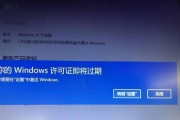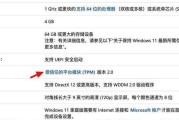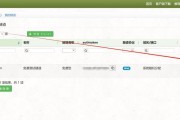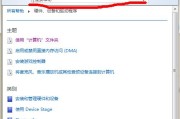在使用电脑时,突然遇到没有声音的问题可能会造成不小的麻烦。特别是当你正在享受音乐、观看视频或者游戏中时,声音的消失会让你感到困扰。如果你使用的是Windows8系统,并且遇到了这样的问题,不要担心。本文将为你提供一系列的检查和解决步骤,帮助你快速恢复电脑的音频输出功能。
初步检查
在深入技术之前,我们先进行一些快速且简单的初步检查,这可能会解决一些常见问题。
检查扬声器或耳机
1.确认扬声器或耳机是否正确连接到电脑。
2.确认扬声器或耳机没有损坏,并且处于正常工作状态。
3.尝试在其他设备上使用相同的扬声器或耳机,以排除硬件问题。
检查音量设置
1.在电脑右下角的声音图标上点击鼠标右键,选择“打开音量混合器”。
2.确保所有的音频输出选项没有静音,并且音量不是调到最低。
3.调整系统音量以及当前应用的音量,以确认不是简单的音量设置问题。

系统与驱动程序检查
如果初步检查没有问题,那么可能是系统或驱动程序出现了问题。现在我们来进一步排查。
系统声音设置
1.点击电脑左下角的“开始”按钮,然后选择“控制面板”。
2.在控制面板中查找并点击“硬件与声音”。
3.选择“声音”选项,确保在播放标签页中选择的是正确的音频设备,并且是设为默认设备。
更新音频驱动程序
1.在“控制面板”中,选择“硬件与声音”,然后点击“设备管理器”。
2.在设备管理器中,找到“声音、视频和游戏控制器”展开它。
3.右键点击你的音频设备,选择“更新驱动程序软件”,按照提示操作以尝试自动更新驱动程序。
4.如果系统中没有可用的更新,尝试访问制造商的官方网站下载最新的驱动程序并安装。

故障排除与高级设置
如果上述步骤都不能解决问题,接下来我们可以借助Windows内置的故障排除工具来帮助诊断问题。
使用故障排除工具
1.在控制面板的搜索框中输入“故障排除”,选择“硬件和设备”。
2.运行故障排除工具。请按照向导的指示一步步操作,它会自动检测并尝试修复音频问题。
Windows音频服务检查
1.按下`Windows`+`R`键打开运行对话框,输入`services.msc`,然后按回车。
2.在服务列表中找到“WindowsAudio”服务,右键点击它,选择“属性”。
3.确认服务状态为“正在运行”,如果它已停止,可以尝试点击“启动”按钮来启动服务。
4.在“启动类型”中选择“自动”,然后点击“应用”和“确定”保存设置。

软件层面的处理
有时候,是你的音频输出设置在软件层面出现了问题,比如音视频播放软件的设置。
播放器设置
1.打开任何在你电脑上使用的音频或视频播放软件。
2.查看播放器的音频设置,确保它没有将音频输出设置为无声或错误的输出设备。
应用特定的音频问题
有些应用程序可能有它们自己的音频问题,尤其是新安装的应用程序。尝试以下步骤处理应用问题:
1.如果问题是应用程序特有的,请尝试重启该应用程序。
2.检查该应用程序是否有更新,或尝试卸载后重新安装。
3.如果问题持续,考虑访问应用程序的支持论坛或联系其客户服务。
解决电脑没有声音的问题,往往需要一系列的检查和调整。从简单的初步检查到系统设置、驱动程序更新,再到高级故障排除,每一步都有可能是解决问题的关键。如果你已经尝试了上述所有步骤但问题仍未解决,可能需要考虑寻求专业技术支持的帮助。希望本文介绍的方法能够帮您快速恢复Windows8电脑的音频输出功能。
标签: #windows